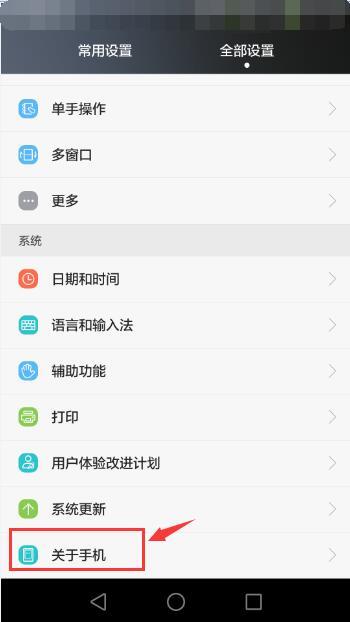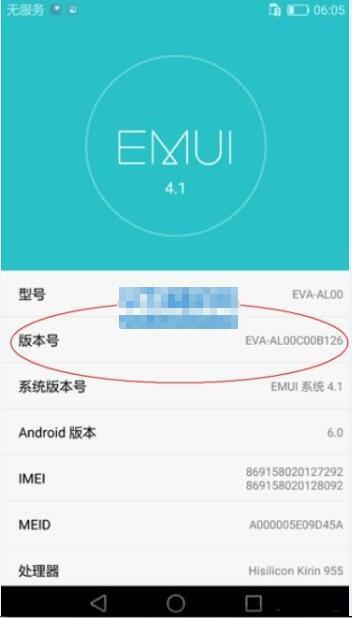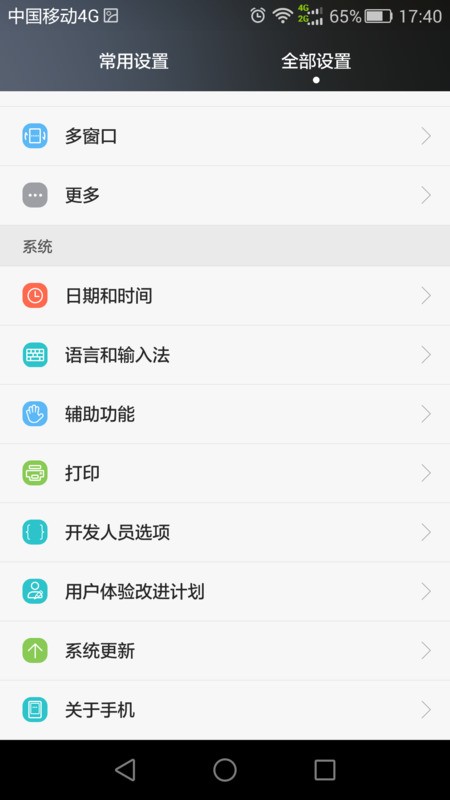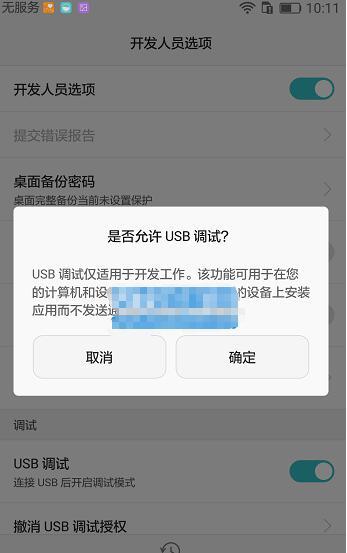华为P9手机提供了多种常用的截屏方式,包括组合键截屏、快捷按键截屏和智能截屏。以下是详细介绍:
1. 组合键截屏:按下同时按下电源键和音量下键,可以快速捕捉整个屏幕的图像。
2. 快捷开关截屏:从状态栏下滑打开通知面板,然后点击“截图”按钮可以轻松地进行整个屏幕的捕捉。
3. 智能截屏(指关节截屏):打开“设置”,然后点击“智能辅助”,在其中找到并启用“手势控制>智能截屏”。通过启用该功能,您可以使用指关节进行操作来实现自动截图。
以下是智能截屏功能的使用方法:
(1)完整的界面截图:在移动过程中稍微用力并连续快速地双击您的手指或其他物体以及设备上安装了相应的传感器/设备元件后,系统会自动将当前界面完整地保存为图片。
(2)部分区域选择性截图:在移动过程中稍微用力触碰您所选择区域上安装了相应传感器/设备元件以及不离开该区域时,系统会将蓝色轨迹内的界面截图保存为图片。您也可以点击屏幕上方的截图框来绘制指定形状的截图,并保存为图片。
最后,截取的图片默认存储在手机的“图库”中的“截屏录屏”文件夹中。
1. 组合键截屏:按下同时按下电源键和音量下键,可以快速捕捉整个屏幕的图像。
2. 快捷开关截屏:从状态栏下滑打开通知面板,然后点击“截图”按钮可以轻松地进行整个屏幕的捕捉。
3. 智能截屏(指关节截屏):打开“设置”,然后点击“智能辅助”,在其中找到并启用“手势控制>智能截屏”。通过启用该功能,您可以使用指关节进行操作来实现自动截图。
以下是智能截屏功能的使用方法:
(1)完整的界面截图:在移动过程中稍微用力并连续快速地双击您的手指或其他物体以及设备上安装了相应的传感器/设备元件后,系统会自动将当前界面完整地保存为图片。
(2)部分区域选择性截图:在移动过程中稍微用力触碰您所选择区域上安装了相应传感器/设备元件以及不离开该区域时,系统会将蓝色轨迹内的界面截图保存为图片。您也可以点击屏幕上方的截图框来绘制指定形状的截图,并保存为图片。
最后,截取的图片默认存储在手机的“图库”中的“截屏录屏”文件夹中。